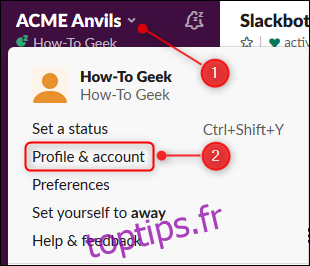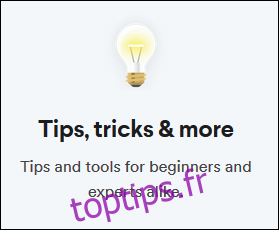Slack est un service de communication populaire principalement utilisé dans les environnements de travail. Les valeurs par défaut sont raisonnables et elles sont jolies. Cependant, vous pouvez personnaliser votre compte Slack pour qu’il ressemble et agisse comme vous le souhaitez.
Table des matières
Ajouter une photo ou un avatar
Être capable de voir à quoi ressemble quelqu’un est très utile, en particulier pour les équipes distantes. Vous pouvez ajouter une photo ou un avatar pour aider les gens à vous connaître.
Pour ajouter une image (si vous utilisez un espace de travail d’entreprise, assurez-vous de suivre les directives de votre entreprise), cliquez sur la flèche à côté du nom de l’espace de travail pour ouvrir le menu principal, puis sélectionnez l’option «Profil et compte».
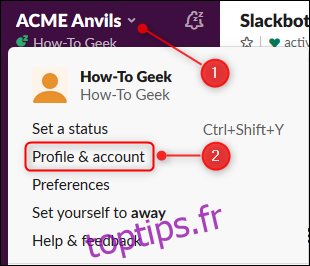
Vous voyez alors votre profil sur le côté droit de l’espace de travail. Pour modifier les informations vous concernant que les autres utilisateurs peuvent voir, cliquez sur « Modifier le profil ».
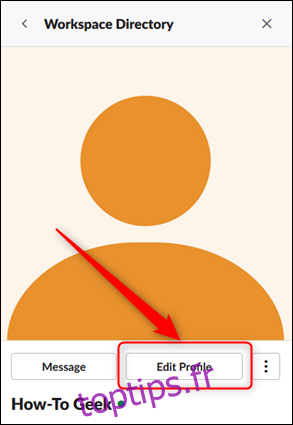
Cliquez sur « Télécharger une image ».
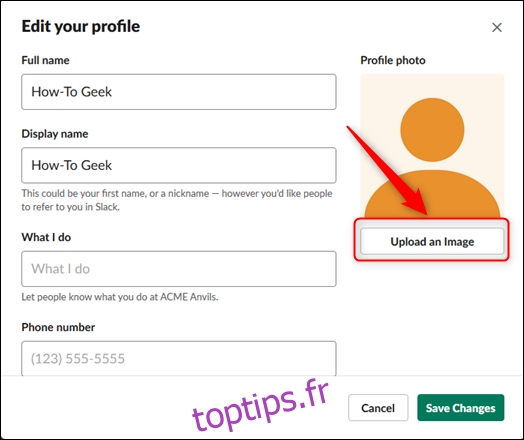
Dans la boîte de dialogue qui s’ouvre, double-cliquez sur la photo ou l’avatar que vous souhaitez utiliser. Dans le panneau qui s’ouvre, déplacez les lignes en pointillés pour recadrer l’image de manière appropriée, puis cliquez sur « Enregistrer ».
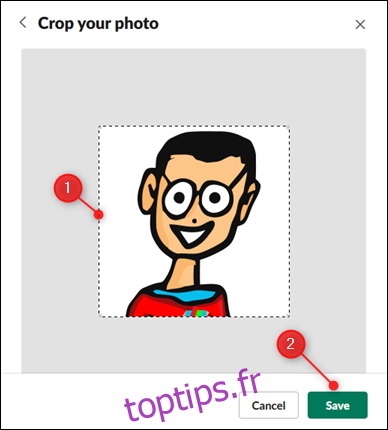
Pour enregistrer l’image, cliquez sur « Enregistrer les modifications ».
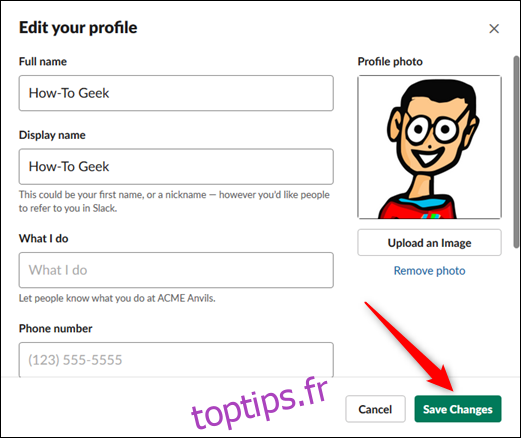
Votre image apparaît désormais à côté de votre nom lorsque vous envoyez un message à une chaîne ou à un collègue.
Choisissez un son de notification
Si vous utilisez Slack sur un appareil mobile, vous pouvez choisir le son de notification utilisé par Slack. Pour ce faire, ouvrez l’application mobile, appuyez sur les trois points dans le coin supérieur droit, puis appuyez sur « Paramètres ».
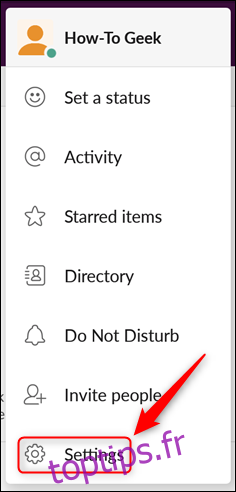
Dans la section « Notifications », appuyez sur « Paramètres ». Vous pouvez également appuyer sur «Notifications» pour accéder à son menu.
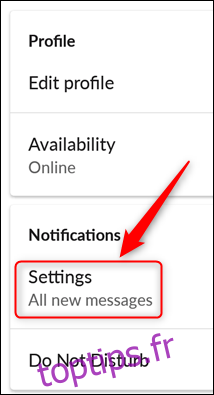
Maintenant, appuyez sur « Son ».
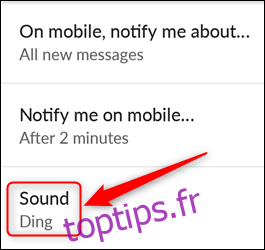
Choisissez le son de notification souhaité, puis appuyez sur « Enregistrer ».
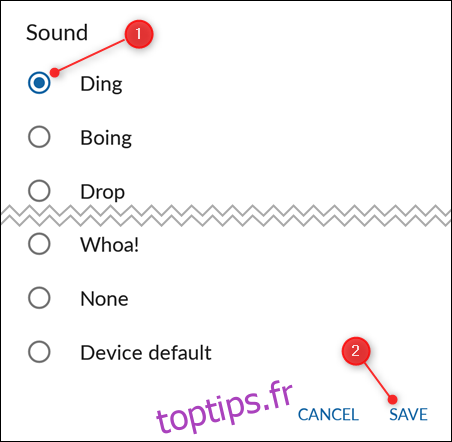
Changer votre fuseau horaire
Pour les nouveaux comptes, Slack essaie automatiquement de déterminer dans quel fuseau horaire vous vous trouvez à partir de l’appareil que vous utilisez. Pour les comptes plus anciens, ou si Slack ne parvient pas à le comprendre, votre compte utilise par défaut l’heure du Pacifique.
Si le fuseau horaire est incorrect, vos paramètres Ne pas déranger et Notification (que nous aborderons ci-dessous) ne fonctionneront pas correctement.
Pour vérifier le fuseau horaire utilisé par Slack ou le modifier, cliquez sur la flèche à côté du nom de l’espace de travail pour ouvrir le menu principal, puis cliquez sur « Préférences ».
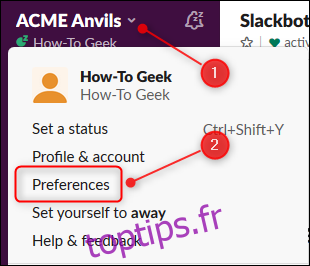
Cliquez sur «Langue et région» pour vérifier le fuseau horaire utilisé par Slack. Si ce n’est pas le cas, cliquez sur la flèche déroulante et sélectionnez le fuseau horaire approprié.
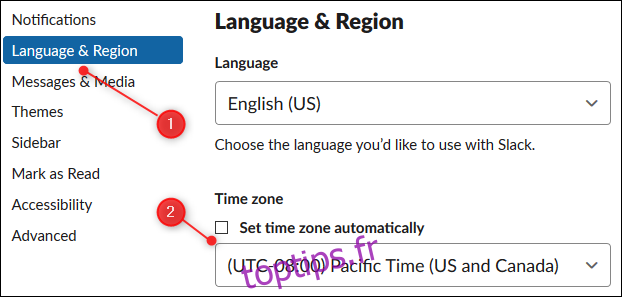
Si «Définir le fuseau horaire automatiquement» est sélectionné, vous devez désélectionner pour changer le fuseau horaire. Il n’y a pas de bouton «Enregistrer» ici – toutes les modifications que vous apportez seront enregistrées automatiquement.
Définir les heures « Ne pas déranger »
Après avoir configuré votre fuseau horaire, vous pouvez choisir les heures «Ne pas déranger». Lorsque cette fonctionnalité est activée, Slack n’enverra aucune notification à vos appareils. Dans le menu « Préférences », cliquez sur « Notifications ».
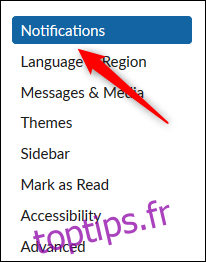
Faites défiler jusqu’à la section «Ne pas déranger». Assurez-vous que la case «Désactiver automatiquement les notifications de» est cochée. Cliquez sur chaque flèche déroulante et sélectionnez l’heure de début et de fin de votre période « Ne pas déranger » préférée.
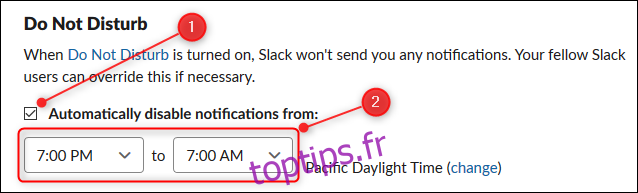
Désormais, vous ne recevrez des notifications sur votre appareil qu’en dehors de ces heures.
Choisissez des modes, des thèmes ou des couleurs uniques
Sur Slack, vous pouvez sélectionner un mode clair ou sombre (nous sommes de grands fans du mode sombre). Si ni l’un ni l’autre n’atteignent tout à fait la place, vous pouvez également passer à une palette de couleurs différente ou sélectionner la couleur de chaque élément de l’interface utilisateur individuellement.
Alors, allez-y et créez Slack la couleur que vous voulez!
Configurer votre flux d’activité
L’un des avantages de Slack est la facilité avec laquelle il est possible de réagir à un message avec un emoji. Malheureusement, vous devez vérifier tous les messages que vous avez publiés pour voir si quelqu’un a réagi avec un emoji.
Pour résoudre ce problème, Slack fournit un flux d’activité qui vous montre toutes les réactions à vos messages, ainsi que toutes les mentions. Pour voir cela, cliquez sur le symbole «@» (esperluette) en haut à droite de l’espace de travail.

Ce panneau montre les réactions et les mentions. Si vous souhaitez modifier le contenu du flux d’activité, cliquez sur le bouton Afficher les options.
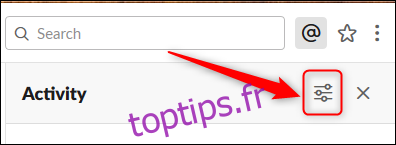
Dans le panneau «Options d’affichage des activités», cochez les cases à côté des activités que vous souhaitez voir dans le fil d’activités, puis cliquez sur le bouton «X» pour fermer le menu d’options.
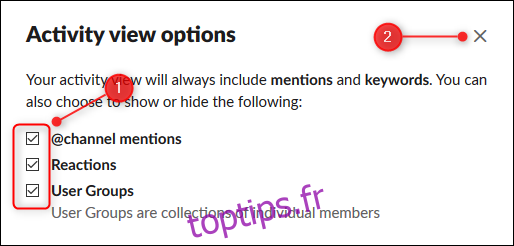
Le flux d’activités affichera désormais les activités que vous avez sélectionnées.
Ajoutez vos émojis préférés
L’ensemble d’émojis par défaut dans Slack est assez bon, mais, bien sûr, il existe des emojis disponibles qui sont spécifiques à votre équipe ou à votre zone géographique.
Si vous êtes membre ou administrateur (les invités n’ont pas cette capacité), vous pouvez ajouter vos propres émoticônes à Slack. Pour ce faire, lancez simplement votre moteur de recherche ou programme graphique préféré et trouvez ou créez les emojis dont vous et votre équipe avez besoin.
Définissez votre statut
L’un des avantages de Slack est que vous pouvez voir quand les gens sont absents, travaillent à distance, en congé annuel ou tout autre statut. Le statut d’une personne apparaît à côté de son nom d’utilisateur chaque fois qu’elle publie un message, et dans la barre latérale, si vous avez récemment envoyé un message direct à cette personne.
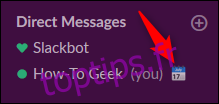
Pour définir votre statut, cliquez sur la flèche à côté du nom de l’espace de travail pour ouvrir le menu principal, puis cliquez sur « Définir un statut ».
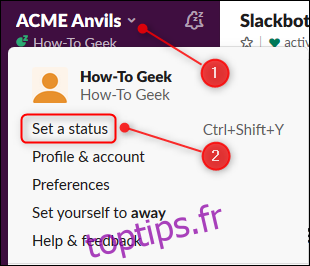
Cela ouvre le panneau « Définir un statut », dans lequel vous pouvez ajouter n’importe quel emoji de votre choix, ainsi qu’un message d’état. Vous pouvez également sélectionner l’un des statuts préexistants dans la liste. Une fois que vous avez sélectionné le statut souhaité, cliquez sur « Enregistrer ».
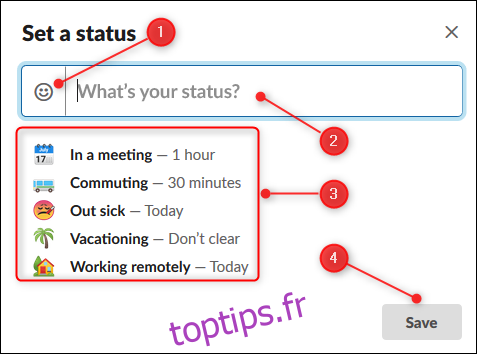
Ajouter Slack à votre appareil
Par défaut, Slack s’ouvre dans l’application Web, mais vous pouvez également y accéder via un client ou une application mobile. L’application cliente vous permet d’accéder à Slack sans utiliser de navigateur, et elle vous alertera également lorsque vous êtes mentionné ou que vous avez un nouveau message direct. L’application mobile vous alerte de la même manière et vous permet d’accéder à Slack lorsque vous n’êtes pas à proximité de votre ordinateur.
Pour ajouter l’application cliente, cliquez sur la flèche à côté du nom de l’espace de travail pour ouvrir le menu principal, puis cliquez sur «Ouvrir l’application Slack».
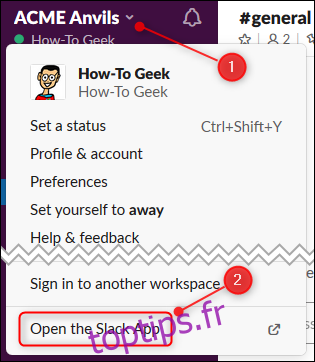
Cela ouvre un nouvel onglet où l’application se télécharge automatiquement. Cliquez sur « Enregistrer le fichier » pour enregistrer le programme d’installation dans votre emplacement de téléchargement par défaut.
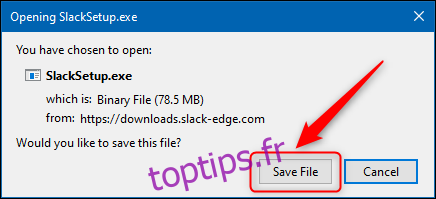
Nous installons la version Windows, mais c’est le même processus sur un Mac. Accédez à votre dossier Téléchargements et exécutez le fichier SlackSetup.exe pour installer Slack sur votre client.
Pour ajouter l’application gratuite à votre appareil mobile, accédez à la Play Store (Android) ou le Magasin d’applications (pour iPhone et iPad), recherchez «Slack», puis installez l’application.
Tout savoir sur Slack
Slack propose de nombreuses fonctionnalités utiles, bien plus que ce que nous pouvons couvrir dans un seul article. Assurez-vous de consulter Slack’s page d’aide principale et parcourez ses tutoriels. Nous vous recommandons particulièrement les didacticiels «Trucs, astuces et plus», car ils vous aideront à trouver des fonctionnalités dont vous ne saviez peut-être pas qu’elles existent autrement.